Zaktualizowany 2024 kwietnia: Przestań otrzymywać komunikaty o błędach i spowolnij swój system dzięki naszemu narzędziu do optymalizacji. Pobierz teraz na pod tym linkiem
- Pobierz i zainstaluj narzędzie do naprawy tutaj.
- Pozwól mu przeskanować twój komputer.
- Narzędzie będzie wtedy napraw swój komputer.
Steam to witryna z grami w chmurze, w której użytkownicy mogą kupować i przechowywać gry online. Uruchomiona w 2003 roku platforma do gier istnieje od prawie dwóch dekad. Niektórzy użytkownicy pozostają lojalni wobec platformy od momentu jej powstania.
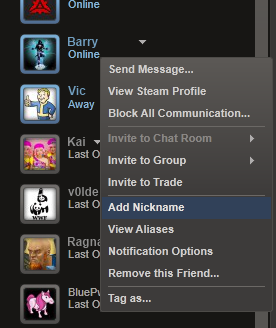
Faktem jest, że to, co wydawało się fajne w wieku 16 lat, nie było już fajne w starszym wieku. W przypadku platform takich jak Steam, na których gramy od dzieciństwa, nazwy mogą oznaczać dużo lub dużo, w zależności od tego, jak na nie spojrzysz. Jeśli Twoje konto Steam jest nieaktualne, czy możesz je zmienić?
Dzięki Steam możesz umieścić swoje imię na dowolnym miejscu w warunkach korzystania z usługi. Może to utrudniać znajdowanie osób, nawet jeśli znajdują się one już na Twojej liście znajomych. Dowiedz się, kto jest kim, sprawdzając pseudonimy w Steam.
Jak przeglądać i usuwać poprzednie aliasy w Steam
Steam zawsze zachowa historię różnych pseudonimów i aliasów, których mogłeś używać w swojej karierze. Możesz sprawdzić aliasy, które posiadałeś na przestrzeni czasu, i możesz zobaczyć aliasy wszystkich użytkowników Steam, niezależnie od tego, czy znajdują się na liście znajomych. Konta Steam utworzone ze względu na ochronę prywatności nie wyświetlają większości typów informacji, w tym poprzednich aliasów.
Zobaczyć kogoś Steam pseudonim, musisz przejść do strony swojego profilu. Możesz wyświetlić profil każdego znajomego, otwierając listę znajomych, klikając prawym przyciskiem myszy znajomego i wybierając opcję „Wyświetl profil”.
Możesz to również zrobić na dowolnym koncie, jeśli znasz oryginalną nazwę użytkownika tego konta, która różni się od pseudonimu używanego na tym koncie. Korzystając z dowolnej przeglądarki, przejdź do https://steamcommunity.com/id/ i wprowadź nazwę profilu osoby po ostatnim szaliku.
Po wyświetleniu profilu osoby możesz zobaczyć wszystkie jej aliasy, klikając strzałkę w dół po prawej stronie jej nazwy. Jeśli logujesz się na swoje konto Steam z klienta stacjonarnego lub strony internetowej i przeglądasz swój własny profil, możesz usunąć wszystkie poprzednie aliasy, klikając przycisk „Usuń poprzednie aliasy” u dołu tego menu rozwijanego.
Niektórzy ludzie zmieniają swoje aliasy Steam dla zabawy, inni dla nazw zamówień, inni z innych powodów. Jeśli chcesz pozbyć się aliasów, ta szybka metoda zajmie tylko kilka kliknięć.
https://steamcommunity.com/discussions/forum/1/1743346190269688236/
Porada eksperta: To narzędzie naprawcze skanuje repozytoria i zastępuje uszkodzone lub brakujące pliki, jeśli żadna z tych metod nie zadziałała. Działa dobrze w większości przypadków, gdy problem jest spowodowany uszkodzeniem systemu. To narzędzie zoptymalizuje również Twój system, aby zmaksymalizować wydajność. Można go pobrać przez Kliknięcie tutaj

CCNA, Web Developer, narzędzie do rozwiązywania problemów z komputerem
Jestem entuzjastą komputerów i praktykującym specjalistą IT. Mam za sobą lata doświadczenia w programowaniu komputerów, rozwiązywaniu problemów ze sprzętem i naprawach. Specjalizuję się w tworzeniu stron internetowych i projektowaniu baz danych. Posiadam również certyfikat CCNA do projektowania sieci i rozwiązywania problemów.
